Cet atelier décrit comment les zones individuelles du système contrôlent directement via le menu contextuel
peut y être démarré ou intégré.
Cette procédure est analogue à Win XP Pro / XP Home / Win 2000.
Qui le chemin via Démarrer> Paramètres> Panneau de configuration> module spécifique
appeler pour
n'est pas pratique, vous pouvez mettre vos favoris personnels, souvent utilisés dans le menu contextuel
du poste de travail, les boutons de démarrage, ainsi que les lecteurs affichés de l'explorateur.
Démarrez directement les modules de commande de système individuels :
* .cpl Les fichiers sont accessibles via le "des bactériesL'instruction "(sans") a démarré.
* .msc Les fichiers sont démarrés via la "Microsoft Management Console" (mmc.exe).
Démarrez l'éditeur de registre.
Démarrer> Exécuter> Saisie> regedit
Voici quelques exemples:
1. la défragmentation avec le propre programme de défragmentation de Windows "dfrg.msc"
commencer.
Les clés suivantes sous :
HKEY_CLASSES_ROOT\CLSID\{20D04FE0-3AEA-1069-A2D8-08002B30309D}\shell
Créer.
clic droit sur la clé shell> nouveau> clémoi et ça
puis renommez-le
comme chacun trouve ce qu'il y a de mieux pour lui-même.
Dans cet exemple, il est appelé Défragmenter et est également l'entrée visible dans le menu contextuel.
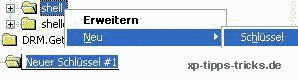
Cliquez ensuite sur ce droit et créez une nouvelle clé et mettez-la dans commander
(ce nom est obligatoire !).
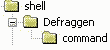
Double-cliquez ensuite sur la chaîne Standard dans la fenêtre de droite et entrez le chemin.
pour Windows XP :
?:\windows\system32\mmc.exe?:\windows\system32\dfrg.msc
pour Windows 2000 :
?:\winnt\system32\mmc.exe?:\winnt\system32\dfrg.msc
Par conséquent, les points d'interrogation doivent être remplacés par la lettre de lecteur respective.
Les majuscules et les minuscules n'ont pas d'importance.
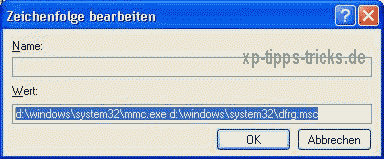
C'est à peu près tout et prend effet immédiatement sans redémarrage.
Cette procédure s'adresse à tous * fichiers .msc identique, tout le monde a juste besoin du fichier lui-même
choisissez celui qui est nécessaire.
Pour les utilisateurs qui ont O&O Defrag v4 / v6, oodpe.msc doit être saisi à la fin,
pour démarrer ce programme.
diskmgmt.msc pour la gestion des disques, etc.
Cette * fichiers .msc commencer par le chemin spécifié ci-dessus uniquement s'ils se trouvent également dans le dossier
?: \ Windows \ System32.
Sinon, bien sûr, la deuxième partie du chemin doit être adaptée.
2. Démarrez un fichier * .cpl.
Dans cet exemple, le module logiciel
Remarque préliminaire...
Comme déjà mentionné ci-dessus, ceux-ci sont démarrés via le contrôle sans spécifier de chemin,
à condition qu'ils soient aussi dans le dossier ?: \ Windows \ System32 mensonge.
Cependant, ils peuvent également être démarrés à partir de n'importe quel autre emplacement sur le disque dur, mais c'est alors le
Inclure le chemin.
des bactéries ?: \ Emplacement \ appwiz.cpl
Comment est-il fait ...
Faites un clic droit sur le shell de la clé> Nouveau> Clé, puis renommez-le comme
chacun trouve ce qu'il y a de mieux pour lui-même.
Ensuite, faites un clic droit dessus et une nouvelle clé
créer et
puis renommez-le en commande.
Puis double cliquez sur la chaîne Standard dans la fenêtre de droite et pour un accès direct
Entrez appwiz.cpl sur le contrôle logiciel installé.
Pour afficher/gérer tous les comptes utilisateurs et leurs mots de passe :
contrôler userpasswords2 pour Windows XP
contrôler les mots de passe utilisateur pour Windows 2000 à saisir.
D'autres possibilités seraient des entrées dans le bouton de démarrage, cette solution étant inélégante,
car cela affecte également tous les dossiers et leur contexte.
Cela signifie qu'il apparaît également dans le menu contextuel du dossier, pas seulement dans le bouton de démarrage.
HKEY_LOCAL_MACHINE \ SOFTWARE \ Classes \ Répertoire \ shell \ Defraggen
HKEY_LOCAL_MACHINE\SOFTWARE\Classes\Répertoire\shell\Defraggen\commande
?:\windows\system32\mmc.exe?:\windows\system32\dfrg.msc
Il serait préférable d'entrer cela dans le contexte des lecteurs de l'explorateur,
HKEY_LOCAL_MACHINE\SOFTWARE\Classes\Drive\shell
HKEY_LOCAL_MACHINE\SOFTWARE\Classes\Drive\shell\Defraggen
HKEY_LOCAL_MACHINE\SOFTWARE\Classes\Drive\shell\Defraggen\commande
?:\windows\system32\mmc.exe?:\windows\system32\dfrg.msc
car cela ne concerne vraiment que le contexte des lecteurs.
Comme déjà mentionné, ces astuces sont identiques pour Windows XP et Windows 2000, tant au niveau de l'exécution que des zones (clés) du registre.
Enfin un fichier exemple :
qui est lu directement dans le registre afin de pouvoir démarrer la gestion des supports de données via les lecteurs affichés dans la fenêtre de gauche de l'explorateur, y compris les lecteurs de disquettes et ROM.
... à enregistrer comme par exemple Datträger.reg (le nom du fichier n'est pas pertinent, mais devrait être utile pour la recherche).
-------------------------------------------------- -----------------------------
REGEDIT4
[HKEY_CLASSES_ROOT \ Lecteur \ shell \ Gestion des disques]
[HKEY_CLASSES_ROOT \ Drive \ shell \ Disk Management \ command]
@ = "d: \\ windows \\ system32 \\ mmc.exe d: \\ windows \\ system32 \\ diskmgmt.msc"
-------------------------------------------------- -----------------------------
La lettre d:\ n'a qu'à être adaptée à vos propres chemins.
Les informations sur le chemin sont lisibles ou auto-créées (par ex. exporté) Fichiers de registre
toujours à saisir avec une double barre oblique inverse "\\" ou à modifier...
d: \\ windows \\ system32 \\ mmc.exe d: \\ windows \\ system32 \\ diskmgmt.msc
se traduit donc par un affichage dans le registre :
d : \ windows \ system32 \ mmc.exe d : \ windows \ system32 \ diskmgmt.msc
... avec des entrées directes dans le registre ouvert uniquement avec une simple barre oblique inverse.
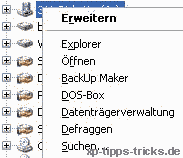
| Transparence: | Cet article peut contenir des liens d'affiliation. Ceux-ci mènent directement au fournisseur. Si un achat est effectué par ce biais, nous recevons une commission. Il n'y a aucun frais supplémentaire pour vous ! Ces liens nous aident à refinancer le fonctionnement de win-tipps-tweaks.de. |
Cette astuce vient de www.win-tipps-tweaks.de
© Droits d'auteur Michael Hille
avertissement:
L'utilisation incorrecte de l'Éditeur du Registre ou de ses astuces peut entraîner de graves problèmes de système pouvant vous obliger à réinstaller votre système d'exploitation. La falsification des fichiers du registre et l'utilisation des astuces sont à vos risques et périls.


